开发板串口烧录步骤
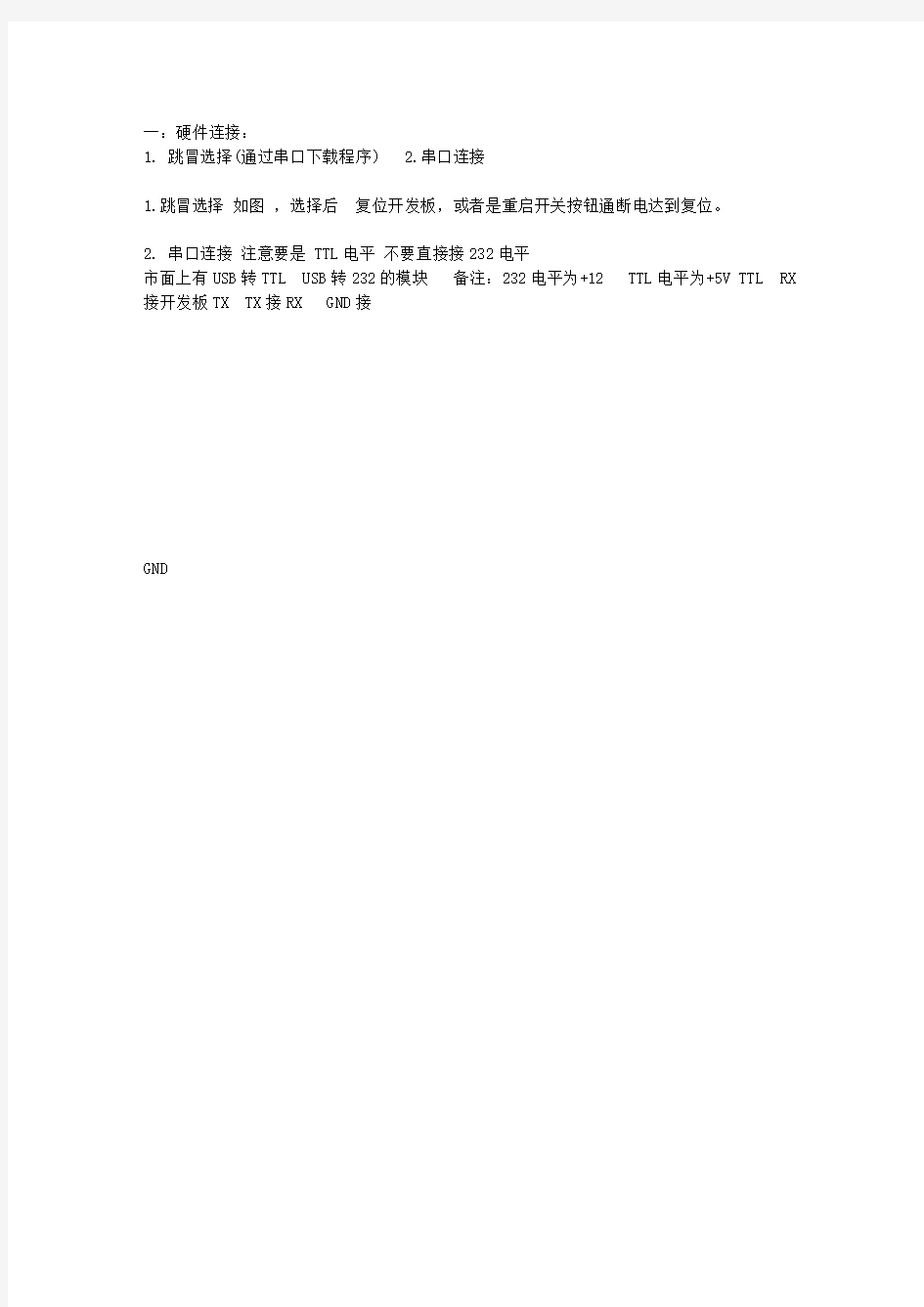
一:硬件连接:
1. 跳冒选择(通过串口下载程序)
2.串口连接
1.跳冒选择如图,选择后复位开发板,或者是重启开关按钮通断电达到复位。
2. 串口连接注意要是 TTL电平不要直接接232电平
市面上有USB转TTL USB转232的模块备注:232电平为+12 TTL电平为+5V TTL RX 接开发板TX TX接RX GND接
GND
串口通信测试方法
串口通信测试方法 LELE was finally revised on the morning of December 16, 2020
串口通信测试方法 1关于串口通信的一些知识: RS-232C是目前最常用的串行接口标准,用来实现计算机和计算机之间、计算机和外设之间的数据通信。 在PC机系统中都装有异步通信适配器,利用它可以实现异步串行通信。而且MCS-51单片机本身具有一个全双工的串行接口,因此只要配以电平转换的驱动电路、隔离电路就可以组成一个简单可行的通信接口。 由于MCS-51单片机的输入和输出电平为TTL电平,而PC机配置的是RS-232C 标准串行接口,二者电气规范不一致,因此要完成PC机与单片机的数据通信,必须进行电平转换。 注明:3)RS-232C上传送的数字量采用负逻辑,且与地对称 逻辑1:-3~-15V 逻辑0:+3~+15V 所以与单片机连接时常常需要加入电平转换芯片: 2实现串口通信的三个步骤: (1)硬件连接 51单片机有一个全双工的串行通讯口,所以单片机和计算机之间可以方便地进行串口通讯。进行串行通讯时要满足一定的条件,比如计算机的串口是RS232电平的,而单片机的串口是TTL电平的,两者之间必须有一个电平转换电路,我们采用了专用芯片MAX232进行转换。我们采用了三线制连接串口,也就是说和计算机的9针串口只连接其中的3根线:第5脚的GND、第2脚的RXD、第3脚的TXD。电路如下图所示,MAX232的第10脚和单片机的11脚连接,第9脚和单片机的10脚连接,第15脚和单片机的20脚连接。 使用MAX232串口通信电路图(9孔串口接头) (2)串行通信程序设计 ①通信协议的使用 通信协议是通信设备在通信前的约定。单片机、计算机有了协议这种约定,通信双方才能明白对方的意图,以进行下一步动作。假定我们需要在PC机与单片机之间进行通信,在设计过程中,有如下约定: 0x31:PC机发送0x31,单片机回送0x01,表示选择本单片机; 0x**:PC机发送0x**,单片机回送0x**,表示选择单片机后发送数据通信正常; 在系统工作过程中,单片机接收到PC机数据信息后,便查找协议,完成相应的操作。 ②串行通信程序设计主要有微机发送接收程序和单片机发送接收程序,微机上的发送和接收程序主要采用计算机高级语言编写,如C语言,因为了能够在计算机端看到单片机发出的数据,我们必须借助一个WINDOWS软件进行观察,这里利用如下图标的一个免费计算机串口调试软件,故而这一块计算机通信的程序可不写!
DSP程序烧写步骤
一、连接好DSP电源及仿真器(设备管理器中能检测到仿真器) 二、点击桌面图标
三、选择对应的仿真器和DSP(图中已经选好了,直接保存并退出) “确认”
四、进入仿真界面,此时系统与目标板还未连接 在“Debug”中选择“Connect”将系统与目标板连接
五、如图,右键“Projects”,载入工程文件 工程文件目录为文件目录为C:\CCStudio_v3.3\MyProjects\DSP2812M_examples\DPS2812M_KEYBOARD (图中,点击后直接进入工程目录,此时直接选中.pjt文件并打开即可)
六、打开后界面如下: 注意:工程中的“F2812.cmd”文件(如下图所示)为烧写程序时用的cmd文件,编译及调试程序时用的cmd文件为“F2812_EzDSP_RAM_lnk.cmd”,两者均在目录C:\CCStudio_v3.3\MyProjects\DPS2812M_common\cmd下,如下图中所示:
“F2812.cmd”文件和“F2812_EzDSP_RAM_lnk.cmd”文件所在目录如下: 如果从调试程序到烧写程序或者相反过程,都需要更换cmd文件,更换后一定要先编译cmd 文件后才能避免出现问题 七、烧写程序 烧写程序即是将编译及调试正确的程序(.out文件)烧写到Flash中,本实验烧写的是DPS2812M_KEYBOARD.out文件,其目录为C:\CCStudio_v3.3\MyProjects\DSP2812M_examples\DPS2812M_KEYBOARD\Debug 选择“Tools”下的“F28xx on-chip flash programmer”,如下图:
串口测试方法和步骤之欧阳家百创编
信号测试与分析 欧阳家百(2021.03.07) 版号:xxx 编写:xxx 1、232串口信号: 要点:RS232采用三线制传输分别为TXD\RXD\GND,其中TXD 为发送信号,RXD为接收信号。 全双工,在RS232中任何一条信号线的电压均为负逻辑关系。即: -15v ~ -3v 代表1 +3v ~ +15v 代表0 测试结果与分析: 如图所示,以传输一个8位二进制数值“01101010”为例,异步传输数据的一般格式为:起始位+校验位+数据位+停止位。其中,校验位为可选项。因为RS232电平为负逻辑,当电压为3.3V时,发送逻辑‘0’;当电压为-3.3V时,发送逻辑‘1’。空闲状态为负电压(逻辑1)。 波特率计算:如图,传输9bit(1起始位+8数据位)花费的时间为79us。1s传输的数据量为1/0.000079*9 = 113924,可以推测波特设置的波特率为115200。RS485的波特率计算同理。(二进制系统中,波特率等于比特率)
图示为发送端的波形,接收端波形与接收端波形大同小异,符合RS232电平要求。 (TTL波形暂时不进行分析) 2、485串口信号: 要点:RS485采用差分传输(平衡传输)的方式,半双工,一般有两个引脚A、B。AB间的电势差U为UA-UB: 不带终端电阻AB电势差:+2 ~+6v 逻辑‘1’; -2 ~-6v 逻辑‘0’; 带终端电阻AB电势差:大于+200mv逻辑‘1’; 小于-200mv逻辑‘0’;注意:AB之间的电压差不小于200mv。 2.1不带终端电阻 以传输一个8位二进制数值“01101010”为例: 测试结果与分析: 空闲状态:A=3.3V, B=0V,为逻辑‘1’。 发送逻辑‘1’时,A=3.3V,B=0V,A-B=3.3V; 发送逻辑‘0’时,A=0.5V,B=3V,A-B=-2.5V; 图示为发送端的波形,接收端波形与接收端波形大同小异,符合RS485电平要求。 (TTL波形暂时不进行分析)
串口通信测试方法
串口通信测试方法 1 关于串口通信的一些知识: RS-232C是目前最常用的串行接口标准,用来实现计算机和计算机之间、计算机和外设之间的数据通信。 在PC机系统中都装有异步通信适配器,利用它可以实现异步串行通信。而且MCS-51单片机本身具有一个全双工的串行接口,因此只要配以电平转换的驱动电路、隔离电路就可以组成一个简单可行的通信接口。 由于MCS-51单片机的输入和输出电平为TTL电平,而PC机配置的是RS-232C 标准串行接口,二者电气规范不一致,因此要完成PC机与单片机的数据通信,必须进行电平转换。 注明:3)RS-232C上传送的数字量采用负逻辑,且与地对称 逻辑1:-3 ~-15V 逻辑0:+3~+15V 所以与单片机连接时常常需要加入电平转换芯片: 2 实现串口通信的三个步骤: (1)硬件连接 51单片机有一个全双工的串行通讯口,所以单片机和计算机之间可以方便地进行串口通讯。进行串行通讯时要满足一定的条件,比如计算机的串口是RS232电平的,而单片机的串口是TTL电平的,两者之间必须有一个电平转换电路,我们采用了专用芯片MAX232进行转换。我们采用了三线制连接串口,也就是说和计算机的9针串口只连接其中的3根线:第5脚的GND、第2脚的RXD、第3脚的TXD。电路如下图所示,MAX232的第10脚和单片机的11脚连接,第9脚和单片机的10脚连接,第15脚和单片机的20脚连接。 使用MAX232串口通信电路图(9孔串口接头) (2)串行通信程序设计 ①通信协议的使用 通信协议是通信设备在通信前的约定。单片机、计算机有了协议这种
约定,通信双方才能明白对方的意图,以进行下一步动作。假定我们需要在PC 机与单片机之间进行通信,在设计过程中,有如下约定:
Fresscale MCU 烧录方法
Fresscale MCU 烧录方法 Fresscale 的MCU 常用的烧录方法有两种常用的烧录方法有两种。。一、使用CodeWarrior 编译环境建立工程后在线烧录。二、安装CodeWarrior 时自动会安装烧录软件HIWARE.EXE ,运行该烧录软件运行该烧录软件,,可在没有工程的境况下直接烧录可在没有工程的境况下直接烧录机器码机器码.S19文件文件。。 方法一的烧录步骤如下方法一的烧录步骤如下:: 步骤一步骤一::按照图一正确连接电路按照图一正确连接电路,,转换小板的 4Pin 排序如图所示排序如图所示,,转换小板和目标板之间可根据实际情况更改连接方式板和目标板之间可根据实际情况更改连接方式。。 图一 步骤二步骤二::PE 和电脑连接后和电脑连接后,,蓝灯亮蓝灯亮。。给目标板上电后给目标板上电后,,黄灯亮黄灯亮。。打开CodeWarrior 编译环境编译环境,,编译无误后编译无误后,,点击Debug 。 图二 负极正极 PE 转接板VCC GND RST BGND Compile Debug
步骤三步骤三::点击Debug 后,跳出仿真页面跳出仿真页面,,等待代码烧写完成关闭仿真页面等待代码烧写完成关闭仿真页面,,程序烧录完毕程序烧录完毕。。 图三 方法二的烧录步骤方法二的烧录步骤:: 步骤一步骤一::按方法一步骤一连接PE 并上电并上电。。 步骤二步骤二::打开CodeWarrior 的安装文件夹的安装文件夹,,找到Prog 文件夹文件夹。。 图四
步骤三步骤三::打开Prog 文件夹文件夹,,找到HIWARE.EXE 并双击运行 图五 步骤四步骤四::选择Component----Set connection 。 图六
模块程序烧录作业指导书
模块程序烧录作业指导书 一、目的:规范模块烧录操作程序,使烧录过程标准化。 二、烧录设备: 硬件 计算机一台 烧录驱动板一块 计算机与烧录驱动板连线一根 烧录线一根 软件 USB转串口驱动软件(已安装)一套 DIR K150烧录程序(已安装)一套 模块程序 三、烧录过程 1.连接方法如图1所示 图1 2.打开计算机,使计算机处于正常工作状态,用鼠标双击桌面DIR K150 烧录程序图标,运行烧录程序; 3.进入图2界面
图2 在红圈内显示具体COM口序号时,连接正常,如果红圈内显示COMX并弹出图3窗口时,应检查连线是否正常牢固连接,USB转串口驱动软件有没有运行,检查完毕,点击“文件”→“选择串口”→“输入串口编号”→“x”→点击“ok”,如图4,当界面返回到图2状态,红圈内出现串口数值时,进入下一道工序。 图3
图4 4.载入模块程序,操作方法如图5所示。点击“载入”→“查找范围”→“模块程序”→“打开”,进入图6界面。 图5
图6 5.模式设置:点击“设置”→在下拉窗口中选择“ICSP模式(I)”,界 面如图7所示。 图7 6.配置位设置:点击图8红圈“配置位”→弹出图9窗口,将掉电监测选 择为“开”如图10→点击“ok”,返回图7界面。
图8 7.将烧录线与模块相连,正确方法如图1所示,点击“”→ 选择弹出窗口图11中的“擦除”→并点击“ok”→点击弹出窗口图 12中的“”→点击弹出窗口图13中的“ok”返回图7界面。 图9 图10
图11 图12 图13 8.点击“”→选择弹出窗口图13中的“”→点击 新弹出窗口图14中的“”→进入图15中的界面,等待10秒左右,当弹出图16界面时,点击“”返回图7界面。 9.该模块板程序烧录完成,去除模块板连线,放入合格品箱内,烧录不成 功的,做好不合格标记,放在不合格处,维修后,重新烧录。 10.完成以上操作,下一块模块的烧录城府7-9过程操作。
P100C串口测试方法
P100C串口测试方法
目录 1.100C通信配置 (3) 1.1.配置OLT(P3305) (3) 1.2.配置ONU的IP地址 (3) 2.ONU telnet配置 (3) 3.测试环境 (4) 4.测试方法 (4) 4.1.配置串口1的参数 (4) 4.2.建立会话模式 (5) 4.3.收发数据 (6) 4.4.100C说明 (6) 4.5.查看统计 (9) 5.修改MAC地址和序列号 (9) 5.1.修改MAC地址 (9) 5.2.修改序列号 (10) 6.故障排查 (10) 附: (11) 版本更新方法 (11) 1下载RAM loader并运行 (11) 2更新Flash loader (12) 3下载配置文件 (12) 4更新应用程序 (12) 测试工具 (13) 1 Tcp/udp通用测试软件: (13) 2串口助手: (13)
1. 100C通信配置 100C其实是一款模块化的ONU,因此对其管理配置都是在OLT上实现的,而一般测试时都使用3305来进行,但3305对ONU的串口通信的配置不支持。因此在对100C通信配置时主要分为以下三步: 1、配置OLT(P3305),保证OLT可以进行正常的二层转发。 2、ONU注册之后,在OLT上为ONU配置管理地址。 3、telnet到ONU,进行串口通信的相关配置。 1.1.配置OLT(P3305) 配置过程分为两步: 第二步:设置所有的vlan为untagged状态。命令如下: 1.2.配置ONU的IP地址 假定P100C注册到P3305的端口e0/1:1上,并且配置P100C的IP为192.168.1.10, 掩码为 由于P3305的GE端口为千兆端口,且不能进行速率协商,因此需要一台千兆交换机用作数据中转功能。此时连接到中转交换机上的PC将可以Ping通P100C设备。 2. ONU telnet配置 在配置好P100C的IP地址,以及完成OLT上的对应配置之后,就可以通过PC telnet到P100C,
程序烧录工艺
程序烧录工艺 一、目的:规范模块烧录操作程序,使烧录过程标准化。 二、烧录设备: 硬件 计算机一台 烧录驱动板一块 计算机与烧录驱动板连线一根 烧录线一根 软件 USB转串口驱动软件(已安装)一套 烧录程序(已安装)一套 模块程序 三、烧录过程 1.连接方法如图1所示 图1 2.打开计算机,使计算机处于正常工作状态,用鼠标双击桌面DIR K150 烧录程序图标,运行烧录程序; 3.进入图2界面
图2 在红圈内显示具体COM口序号时,连接正常,如果红圈内显示COMX并弹出图3窗口时,应检查连线是否正常牢固连接,USB转串口驱动软件有没有运行,检查完毕,点击“文件”→“选择串口”→“输入串口编号”→“x”→点击“ok”,如图4,当界面返回到图2状态,红圈内出现串口数值时,进入下一道工序。 图3
图4 4.载入模块程序,操作方法如图5所示。点击“载入”→“查找范围”→“模块程序”→“打开”,进入图6界面。 图5
图6 5.模式设置:点击“设置”→在下拉窗口中选择“ICSP模式(I)”,界 面如图7所示。 图7 6.配置位设置:点击图8红圈“配置位”→弹出图9窗口,将掉电监测选 择为“开”如图10→点击“ok”,返回图7界面。
图8 7.将烧录线与模块相连,正确方法如图1所示,点击“”→ 选择弹出窗口图11中的“擦除”→并点击“ok”→点击弹出窗口图 12中的“”→点击弹出窗口图13中的“ok”返回图7界面。 图9 图10
图11 图12 图13 8.点击“”→选择弹出窗口图13中的“”→点击 新弹出窗口图14中的“”→进入图15中的界面,等待10秒左右,当弹出图16界面时,点击“”返回图7界面。 9.该模块板程序烧录完成,去除模块板连线,放入合格品箱内,烧录不成 功的,做好不合格标记,放在不合格处,维修后,重新烧录。 敏旺科技品质保证部 2014-4-21
测试电脑的串口是否是好的最完整最可靠的方法就是连接一个真实的串口通信线路
测试电脑的串口是否是好的 最完整最可靠的方法就是 连接一个真实的串口通信线 路(总5页) -CAL-FENGHAI.-(YICAI)-Company One1 -CAL-本页仅作为文档封面,使用请直接删除
测试电脑的串口是否是好的最完整最可靠的方法就是连接一个真实的串口通信线路,2 端用相应软件,如串口调试助手之类的,相互发送发送数据,看另外一端是否能正常接收! 当然,也可以简单的单台机器测试,即短接串口的 2、3 两针,用相应软件,如串口调试助手,发送数据,看能否回显发送的数据 串口测试工具使用说明之一——串口调试工具 回复 6|人气 1387|收藏|打印|推荐给版主 分享文章到: ye_w 个人主页给TA发消息加TA为好友发表于:2010-09-30 19:52:48 楼主 使用串口实现网络通讯,不仅仅需要熟悉控制双方的指令和相关的协议,而且还需要善于使用串口测试工具。在串口测试工具中,最常用的就是串口调试工具。这个串口调试工具网络上一大把,大家百度一下就能下载到(包括我逐步发布的调试工具,都不会提供资源,请大家直接去网络上查找),常用的包括:串口调试助手,串口精灵,Comm等。我也一直使用串口调试助手,下面就是用图形并茂的方式来介绍,请大家指出不足,以便共同进步。 串口调试助手,网络上的版本也有不少,我截2个不同版本的图,但本质没有区别 版本一 怎样测试串口和串口线是否正常? 一步:把串口线或者USB转串口线插到计算机上。 二步:打开串口调试助手 接着选择串口,串口线和USB转串口的端口号查看路径: 电脑上--右键--属性--硬件--设备管理器-端口(COM和LPT),点 开端口前面的+号查看即可。 注释:1、USB-SERIAL CH340(COM4)就是USB转串口的端口号 2、通讯端口(COM1)是计算机原来自带的端口号 第三步:设置串口调试助手(见下图) 1、串口:COM4是和串口线或者USB转串口线在上述路径中查看到的端口号。 2、发送的字符/数据:图片上输入的是59,你可以随便输入2位数字。 3、其余设置按照下图。
串口测试方法和步骤
信号测试与分析 版号:xxx 编写:xxx 1、232串口信号: 要点:RS232采用三线制传输分别为TXD\RXD\GND,其中TXD为发送信号,RXD为接收信号。 全双工,在RS232中任何一条信号线的电压均为负逻辑关系。即: -15v ~ -3v 代表1 +3v ~ +15v 代表0 测试结果与分析: 如图所示,以传输一个8位二进制数值“01101010”为例,异步传输数据的一般格式为:起始位+校验位+数据位+停止位。其中,校验位为可选项。因为RS232电平为负逻辑,当电压为3.3V时,发送逻辑‘0’;当电压为-3.3V时,发送逻辑‘1’。空闲状态为负电压(逻辑1)。 波特率计算:如图,传输9bit(1起始位+8数据位)花费的时间为79us。1s传输的数据量为1/0.000079*9 = 113924,可以推测波特设置的波特率为115200。RS485的波特率计算同理。(二进制系统中,波特率等于比特率) 图示为发送端的波形,接收端波形与接收端波形大同小异,符合RS232电平要求。(TTL波形暂时不进行分析) 2、485串口信号: 要点:RS485采用差分传输(平衡传输)的方式,半双工,一般有两个引脚A、B。AB间的电势差U为UA-UB: 不带终端电阻AB电势差:+2 ~+6v 逻辑‘1’;
-2 ~-6v 逻辑‘0’; 带终端电阻AB电势差:大于+200mv 逻辑‘1’; 小于-200mv 逻辑‘0’;注意:AB之间的电压差不小于200mv。 2.1 不带终端电阻 以传输一个8位二进制数值“01101010”为例: 测试结果与分析: 空闲状态:A=3.3V, B=0V,为逻辑‘1’。 发送逻辑‘1’时,A=3.3V,B=0V,A-B= 3.3V; 发送逻辑‘0’时,A=0.5V,B=3V,A-B=-2.5V; 图示为发送端的波形,接收端波形与接收端波形大同小异,符合RS485电平要求。 (TTL波形暂时不进行分析) 2.2 带120R终端电阻 测试结果与分析: 空闲状态:A=1.74V, B=1.53V, A-B= 0.21V,为逻辑‘1’。 发送逻辑‘1’时,A=1.74V, B=1.53V, A-B= 0.21V; 发送逻辑‘0’时,A=0.80V, B=2.80V, A-B= -2.0V; 图示为发送端的波形,接收端波形与接收端波形大同小异,符合RS485电平要求。 (TTL波形暂时不进行分析)
串口测试方法和步骤
串口测试方法和步骤Prepared on 21 November 2021
信号测试与分析 版号:xxx 编写:xxx 1、232串口信号: 要点:RS232采用三线制传输分别为TXD\RXD\GND,其中TXD为发送信号,RXD 为接收信号。 全双工,在RS232中任何一条信号线的电压均为负逻辑关系。即: -15v ~ -3v 代表1 +3v ~ +15v 代表0 测试结果与分析: 如图所示,以传输一个8位二进制数值“01101010”为例,异步传输数据的一般格式为:起始位+校验位+数据位+停止位。其中,校验位为可选项。因为 RS232电平为负逻辑,当电压为时,发送逻辑‘0’;当电压为时,发送逻辑 ‘1’。空闲状态为负电压(逻辑1)。 波特率计算:如图,传输9bit(1起始位+8数据位)花费的时间为79us。1s 传输的数据量为1/*9 = 113924,可以推测波特设置的波特率为115200。RS485的波特率计算同理。(二进制系统中,波特率等于比特率) 图示为发送端的波形,接收端波形与接收端波形大同小异,符合RS232电平要求。 (TTL波形暂时不进行分析) 2、485串口信号: 要点:RS485采用差分传输(平衡传输)的方式,半双工,一般有两个引脚A、B。AB间的电势差U为UA-UB: 不带终端电阻AB电势差:+2 ~+6v 逻辑‘1’; -2 ~-6v 逻辑‘0’; 带终端电阻 AB电势差:大于+200mv 逻辑‘1’; 小于-200mv 逻辑‘0’;注意:AB之间的电压差不小于200mv。 不带终端电阻 以传输一个8位二进制数值“01101010”为例: 测试结果与分析: 空闲状态:A=, B=0V,为逻辑‘1’。 发送逻辑‘1’时,A=,B=0V,A-B= ; 发送逻辑‘0’时,A=,B=3V,A-B=; 图示为发送端的波形,接收端波形与接收端波形大同小异,符合RS485电平要求。 (TTL波形暂时不进行分析)
ICD3烧录步骤
ICD3烧录步骤 1、 在进行烧录之前必须安装MicroChip 公司的编程软件MPLAB IDE : !*+.L0MNOPQNR yes ”然后重启电脑。 3、 将ICD3调试器的引线连接好,引线中USB 接口的为连接电脑的数据线,六条细线的连 接口为调试口,图片如下: 点击此链 接下载
4、连接好ICD3的两条线,将UBS线接头插入电脑USB接口,第一次使用ICD3屏幕右下 方会出现其驱动标志然后会跳出对话框要求我们完成硬件驱动向导,单击下一步系统直到完成ICD3驱动程序的安装,然后单击“完成”按钮来完成驱动程序的安装。(备注:安装ICD3驱动之前必须先安装MPLAB IDE,因为ICD3的系统驱动在给软件的文件夹里) 5、在打开我们的编程软件之前,必须检查,需要编译调试或烧录的程序不能放于桌面而且 程序的文件夹路径不能含有中文,注意这些事项后双击打开MPLAB IDE软件
6、单击
9、设置完毕后单击:programmer→Reconnect 在出现的的对话框中点击“OK”进行重新连 接,连接完成后如果没有问题则会出现如下的画面,如果出现警告则需拔掉所有的连接线按步骤重新连接设置。 10、连接成功后就可以开始烧录,(以下步骤一定要按顺序完成)点击图标: 进行烧录。烧录成功后则拔掉PCB板,若还要烧录其他PCB则插入新的PCB按照步骤10反复烧录。全部烧录完成后则点击programmer→select programmer→none关闭ICD3烧录功能,并拔掉所有连接。录成功后会屏幕会出现如下图:
点击如下标注点察除芯片内的程序: 点击如下标注点执行烧录察除成功标志 单击此图标 擦除芯片 单击此图标 执行烧录
串口通信测试方法
串口通信测试方法 1关于串口通信的一些知识: RS-232C就是目前最常用的串行接口标准,用来实现计算机与计算机之间、计算机与外设之间的数据通信。 在PC机系统中都装有异步通信适配器,利用它可以实现异步串行通信。而且MCS-51单片机本身具有一个全双工的串行接口,因此只要配以电平转换的驱动电路、隔离电路就可以组成一个简单可行的通信接口。 由于MCS-51单片机的输入与输出电平为TTL电平,而PC机配置的就是RS-232C标准串行接口,二者电气规范不一致,因此要完成PC机与单片机的数据通信,必须进行电平转换。 注明:3)RS-232C上传送的数字量采用负逻辑,且与地对称 逻辑1:-3 ~-15V 逻辑0:+3~+15V 所以与单片机连接时常常需要加入电平转换芯片: 2 实现串口通信的三个步骤: (1) 硬件连接 51单片机有一个全双工的串行通讯口,所以单片机与计算机之间可以方便地进行串口通讯。进行串行通讯时要满足一定的条件,比如计算机的串口就是RS232电平的,而单片机的串口就是TTL电平的,两者之间必须有一个电平转换电路,我们采用了专用芯片MAX232进行转换。我们采用了三线制连接串口,也就就是说与计算机的9针串口只连接其中的3根线:第5脚的GND、第2脚
的RXD、第3脚的TXD。电路如下图所示,MAX232的第10脚与单片机的11脚连接,第9脚与单片机的10脚连接,第15脚与单片机的20脚连接。 使用MAX232串口通信电路图(9孔串口接头) (2)串行通信程序设计 ①通信协议的使用 通信协议就是通信设备在通信前的约定。单片机、计算机有了协议这种约定,通信双方才能明白对方的意图,以进行下一步动作。假定我们需要在PC 机与单片机之间进行通信,在设计过程中,有如下约定: 0x31:PC机发送0x31,单片机回送0x01,表示选择本单片机; 0x**:PC机发送0x**,单片机回送0x**,表示选择单片机后发送数据通信正常; 在系统工作过程中,单片机接收到PC机数据信息后,便查找协议,完成相应的操作。 ②串行通信程序设计主要有微机发送接收程序与单片机发送接收程序,微机上的发送与接收程序主要采用计算机高级语言编写,如C语言,因为了能够在计算机端瞧到单片机发出的数据,我们必须借助一个WINDOWS软件进行观察,这里利用
刻录光盘具体步骤
刻录光盘的具体步骤,详见以下: 用Nero轻松刻录光盘 Nero Burning ROM (以下简称Nero)是一款非常优秀的刻录软件,不仅操作简单,功能也非常强大,是刚接触光盘刻录用户的首选刻录软件。 软件基本信息软件名称:Nero Burning ROM 最新版本:5.5.8.2 软件大小:11.4MB 软件性质:共享软件 适用平台:Wind 9X/Me/2000/XP 下载网址:https://www.360docs.net/doc/b47248905.html,/eng/index.html 先安装英文版软件,接着将中文包解压缩到Nero的安装目录下载后,即完成了中文包的安装。 一、刻录普通数据光盘 1.选择光盘类型 将需要刻录的文件拷贝到一个新文件夹中(如临时刻录文件夹),将刻录盘(CD-R 或CD-RW)插入刻录机。启动Nero,首先出现的是'Nero向导”。 我们选择“编辑新的光盘”。然后按照提示依次选择“数据光盘→编辑新的数据光盘”,此时Nero向导提示我们点击“完成”进入主界面。 提示:建议刻录前对C盘与D盘进行一次磁盘检查与整理的操作,并用杀毒软件对系统进行扫描。 2.编辑刻录文件 Nero的主界面除了标题栏、菜单栏、工具栏之外,中间那两个类似资源管理器的窗口便是工作区——左边的窗口是刻录窗口,右边的窗口是“文件浏览器”,只要在该窗口中找到要刻录的文件,然后拖放到左边的刻录窗口,便完成了刻录光盘的编辑工作。
以刻录D盘“临时刻录文件夹”中的数据为例,首先我们在“文件浏览器”中展开D 盘,选中“临时刻录文件夹”,此时“文件浏览器”右边的窗口栏中便出现了该文件中所有的文件。 然后在“文件浏览器”中选中需要刻录的文件,按住鼠标左键不放,将其拖放到主界面最左边的那个“刻录窗口”中就行了。 提示:也可以在“文件浏览器”中右键单击要刻录的文件或文件夹,选择右键菜单中的“复制”,然后将鼠标移到“刻录窗口”,右键单击该窗口的空白区域,选择右键菜单中的“粘贴”。 当我们往“刻录窗口”添加文件时,主界面下面的信息栏还有一条变化的蓝色线条,它显示的就是当前“刻录窗口”中所有文件的总容量。 由于目前大部分刻录盘的容量都是650MB,所以信息栏的“650MB”处有一条黄色的标示线;不过市场上也有部分刻录盘的容量为700MB(普通刻录盘的极限容量),所以信息栏的“700MB”处有一条红色的警告线。 如何确定刻录盘的容量呢?首先可通过刻录盘的性能标示来确定,一般刻录盘都标有“650MB”或“700MB”等字样;另外也可通过Nero来检测:点击菜单栏中的“刻录机”,选择下拉菜单中的“光盘信息”(快捷键:Ctrl+I),很快就会弹出一个信息窗口。 3.正式刻录 编辑好刻录文件之后即可开始正式刻录:点击工具栏上的(刻录)按钮,或者点击“文件→写入光盘”,便进入了刻录界面。 Nero给了我们三个选择: 测试:由Nero对刻录进行模拟操作,以便检查待刻文件是否有数据错误; 测试并刻录:先对待刻文件进行模拟刻录,如没有错误的话则正式刻录; 刻录:不进行模拟刻录直接刻录。为保证成功刻录,建议选择“测试并刻录”。 提示:当Nero进行刻录时,一定得等到Nero弹出一个“刻录完毕”的信息窗口才能确认刻录完成,中途不要去按刻录机的退盘按钮。 二、刻录音乐CD光盘
IC烧录作业指导书
作业指导书 产品名称 适用全部机型 生产项目 烧录IC 软件 文件编号 文件版本 V1.0 工序名称 工位序号 工位人数 1 工位工时 秒 准备 先连接好烧录器数据线,并将相对应的IC 座装入烧录座内;打开计算机和烧录器电源。 使用工具及夹具 工艺要求(注意事项): 1、放IC 时一定要小心,避免损坏IC 和烧录座。 2、IC 一定不能装反,拆板的IC 一定要先检查引脚上有没有锡短路,否则容易损坏烧录座. 3、烧录人员必须经过培训才能上岗操作,烧录时一定不能动计算机其它程序。 4、如不良现象立即反馈管理人员来解决。 1、有线静电环 2、油性笔 3、计算机 4、烧录器(GAME8或ALL-11) 1 若干 1 1
作业步骤: 1、运行烧录软件:用鼠标双击图标“GANG-08”,(不同烧录座对应不同的烧录软件)。 2、选择IC牌子:出现程序启动画面后,点击“Device”菜单,调出IC牌子选择表,然后选择要烧 录IC相对应的牌子,然后点击“OK”; 3、选择IC型号:这时出现要烧录的IC所在公司生产的IC型号,选择IC的型号后点击“Run”; 这时烧录座如要选择跳线,则按电脑提示跳线,跳好线后点击“OK”,如烧录座没有跳线则直接进入烧录界面; 4、调入要烧录的软件:点击菜单“File”,选取“Load Programmer Buffer”,这时选择要烧录软 件,点击“打开”,然后选择“00”,点击OK。 5、★★★检查软件校验码(Buffer Checksum):调入软件后,这时Buffer Checksum后会出现四 位的校验码,该码要与《电子设计文件通知单》的校验码相对应即表明要烧录的软件正确。如不正确应立即反馈相关部门来解决。★★★★★★★★★★★★★★★★ 6、烧录软件:点击“Progra m”按钮,将要烧录的IC装入IC座内,装好后按烧录座上的烧录按钮。 当烧录完成后,如烧录成功则显示“OK”,烧录失败则显示红色的“Error”字符,烧录OK的IC 对应的每个烧录座的指示灯亮,表明该IC烧录成功。 7、作烧录标记,烧录OK的IC贴上贴纸,烧录失败的重新放入其它烧录座上重新烧录一次,确定 IC损坏的将其放入不良品盒内,并作好标识。 注:在烧录时选择“ID Check”会显示“ERROR”则表示IC型号可能选错或IC内部有损坏。不良IC烧录步骤: 1、重复左边步骤1~5项; 2、出现烧录界面后,点击“Auto”按钮,用鼠标选中“Erase,Program,Verify”三个选项; 3、将要烧录的IC装入IC座内,然后按烧录座上的烧录按钮,当烧录完成后,如烧录成 功则显示“OK”,烧录失败则显示红色的“Error”字符,烧录OK的IC对应的每个烧录座的指示灯亮,表明该IC烧录成功。 4、烧录OK的IC贴上贴纸,烧录失败的重新放入其它烧录座上重新烧录一次,确定是IC 损坏的方可退仓。 拟制审核批准日期15-Jun-05 作业指导书 产品名称全部烧录座生产项目IC烧录座校验文件编号文件版本V1.0 工序名称工位序号工位人数 1 工位工时秒 准备先连接好烧录器数据线,并将相对应的IC座装入烧录座内;打开计算机和烧录器电源。 使用工具及夹具工艺要求(注意事项):
串口测试方法和步骤之欧阳学文创作
信号测试与分析 欧阳学文 版号:xxx 编写:xxx 1、232串口信号: 要点:RS232采用三线制传输分别为TXD\RXD\GND,其中TXD为发送信号,RXD为接收信号。 全双工,在RS232中任何一条信号线的电压均为负逻辑关系。即: -15v ~ -3v 代表1 +3v ~ +15v 代表0 测试结果与分析: 如图所示,以传输一个8位二进制数值“01101010”为例,异步传输数据的一般格式为:起始位+校验位+数据位+停止位。其中,校验位为可选项。因为RS232电平为负逻辑,当电压为3.3V时,发送逻辑‘0’;当电压为-3.3V时,发送逻辑‘1’。空闲状态为负电压(逻辑1)。
波特率计算:如图,传输9bit(1起始位+8数据位)花费的时间为79us。1s传输的数据量为1/0.000079*9 = 113924,可以推测波特设置的波特率为115200。RS485的波特率计算同理。(二进制系统中,波特率等于比特率) 图示为发送端的波形,接收端波形与接收端波形大同小异,符合RS232电平要求。 (TTL波形暂时不进行分析) 2、485串口信号: 要点:RS485采用差分传输(平衡传输)的方式,半双工,一般有两个引脚A、B。AB间的电势差U为UA-UB: 不带终端电阻AB电势差:+2 ~+6v 逻辑‘1’; -2 ~-6v 逻辑‘0’; 带终端电阻AB电势差:大于+200mv逻辑‘1’; 小于-200mv逻辑‘0’;注意:AB之间的电压差不小于200mv。 2.1不带终端电阻 以传输一个8位二进制数值“01101010”为例:
测试结果与分析: 空闲状态:A=3.3V, B=0V,为逻辑‘1’。 发送逻辑‘1’时,A=3.3V,B=0V,A-B=3.3V; 发送逻辑‘0’时,A=0.5V,B=3V,A-B=-2.5V; 图示为发送端的波形,接收端波形与接收端波形大同小异,符合RS485电平要求。 (TTL波形暂时不进行分析) 2.2带120R终端电阻 测试结果与分析: 空闲状态:A=1.74V, B=1.53V,A-B= 0.21V,为逻辑‘1’。发送逻辑‘1’时,A=1.74V, B=1.53V,A-B= 0.21V; 发送逻辑‘0’时,A=0.80V, B=2.80V,A-B= -2.0V; 图示为发送端的波形,接收端波形与接收端波形大同小异,符合RS485电平要求。 (TTL波形暂时不进行分析) 3、CAN_BUS信号: 要点(显性与隐性电平):
串口类测试方法
串口类测试方法 This model paper was revised by the Standardization Office on December 10, 2020
串口类接口测试方法 串口简介 串行简称,也称接口(通常指COM接口),是采用串行通信方式的扩展接口。 项目上常见的有RS232和RS485这2类串口标准,串口通信只需要1根或2根传输线就可以完成数据传输,但是其传输速率比较慢。其测试时首先需要知道一些必备的参数:波特率(表示每秒的传输的符号,这个大致和距离成反比)、数据位、停止位、奇偶校验位(偶、奇、高和低)。 测试方法及工具 1.读懂协议 (1)读懂协议的内容,调试前必须将协议从头到尾通读,不放过任何可能影响测试结果的说明。 (2)根据各子系统的功能要求,再次读协议,将协议中在功能需求范围内的重点标注出来,作为测试的重点。 2.硬件连接 (1)串口类测试基本上的连线方式就是采用双绞线(可用于RS485以及部分RS232协议)或者串口线(用于RS232,距离比较近的时候可以,如果距离比较远的 话建议使用一个串口转网络的模块,用以太网传输,损耗比较小)。 (2) RS232的串口线需要注意其指针的对接方式,是正常的23指针反调的,还是全部都需要反调的,还是其他的特有的对接方式。
3.测试工具介绍 (1)串口调试助手或其他调试软件。 串口调试的软件有很多种,这个可以再具体的实施调试时进行积累,可以向 公司同事询问新的测试软件,也可以问厂家是否也有一些这个串口测试软 件。 注解:1. 此区域为串口测试软件的通信参数的配置区,按照厂家给出的参数进行配置即可,串口号配置为连接到自身服务器的串口端口号。 2. 串口连接的状态显示和启动关闭串口连接的按钮。 3.数据的显示方式以及测试时的指令发送方式。 4.发送指令输入框。 5. 接收指令的显示框。 (2)厂家特有的测试软件。 此类软件是一些厂家提供的测试软件,有的能够提供其通信的报文,这一类 就比较好解析,但是有一些厂家的测试软件的报文是不能够通过测试软件体 现的,这时就需要使用能够监视软件通信信息的监视工具,之前我使用过的 监视软件是串口监视,就这个软件做个简单地介绍: A.首先打开串口监视工具。 B.点击菜单栏的Capture/ports选择对应的需要监测的COM口,然后再打开厂家提供的测试软件。
CCS3.3程序烧录过程
CCS3.3程序烧录步骤 编写: 1. 概述 此文档用于说明使用TI公司CCS3.3软件烧录主控插件DSP28335芯片程序的过程,请细致阅读此文档并按照文档描述的步骤进行程序烧录,非正确的的烧录步骤可能会导致28335芯片的锁死。 2. 需要的工具 电脑(预装CCS3.3工程软件); 仿真器SEED-XDS510PLUS; 3. 程序烧录步骤 1)主控机箱断电,将仿真器SEED-XDS510PLUS小心的插至主控板的DSP烧录脚(两排共14针,其中1针被剪断,仿真器对应位置的孔也被堵死);仿真器另一端插至电脑的 USB口。 2)双击桌面图标CCStudiov3.3,或者通过“开始----程序----Texas Instruments----Code Composer Studio 3.3”打开CCS软件,图标如下图1所示 图1 CCS3.3桌面图标图2 CCS设置图标注意:如果是首次使用CCS3.3需要通过Setup CCStudiov3.3对CCS进行设置,配置过程如下:a)双击桌面图标Setup CCStudiov3.3进入设置界面,桌面图标如图2所示;b)CCS配置界面如图3所示,在中间框内Family选择“C28xx”,在Plat…中选择“SEEDXDS510PLUS”,在筛选出来的系列中单击选择“F28335 SEEDXDS510 PLUS Emulator”,点击左下角“Add”按钮,可以发现左侧出现DSP和芯片信息;c)点击“Save & Quit”;d)提示对话框会询问是否启动Code Composer Studio,选择“是”可直接启动Code Composer Studio。 图3 CCS配置界面
烧录器件的步骤
通用编程器-->烧录器件的步骤 硬件准备 在您确保正确安装了通用编程器应用软件,以及USB驱动程序之后,连接好电源适配器及USB通讯线。此时编源指示灯亮指示连接正常(点亮状态),绿色编程结果指示灯指示等待编程(点亮状态),通用编程器应用软件右下方通通信正常(绿色)。 按编程器锁紧座旁所标示方式正确放置芯片(注意:某些芯片编程时需要相应适配器,在选择器件后会弹出的框进行提示)如果出现芯片反放或错放情况,通用编程器的管脚检测功能将加以提示(仅在EasyPRO800,EasyPRO500 选择器件 在以上条件都具备的情况下,您就可以对您手中的芯片进行编程操作了!单击快捷工具栏中“选择”按钮或选择片”下的“选择芯片(F2)”,弹出器件选择窗口(参考应用软件的用户界面)。 n首先应在"类型"栏中选择器件类型,如ALL,MCU,Serial EEPRO,E(E)PROM/FLASH,SRAM或PLD/GAL。 n然后在"厂商"选项栏中选择厂家,并在右侧出现的"器件"选项栏中选择器件,或者在搜索栏输入器件名器件库中快速的搜索到您想要的器件。 n选择器件后,按“选择”按钮或者双击器件名选中器件。此时"选择器件"对话框自动关闭,回到用户操作界面下方信息栏中将提示您所选器件的基本信息,可以此作为对芯片信息的提示。 【提示】:
将数据装入缓冲区 只有将所需要烧写到芯片的数据装载到数据缓冲区,才能执行编程操作。点击菜单工具栏中的“打开”按钮择对话框。 从中选择文件格式,调入方式,调入地址,并可选择是否在调入前清空缓冲区,调入后弹出结果信息。设定后按钮,此时将出现提示对话框对您所进行选择进行提示。根据提示确定无误后,点“确定”按钮,则需编程数据将区,并出现在用户界面的数据缓冲区内。 设置芯片配置信息及加密选项 如果您需要对所编程芯片进行加密或其他配置操作,请选择快捷工具栏中的“配置”按钮,弹出配置栏对话因芯片不同而不同。例如当所选芯片为P89C58BP 时,将弹出如下图所示的对话框。 根据实际需要,对芯片配置进行具体设置,然后点击对话框中的“设定”按钮,完成设置配置字操作。此时1.支持模糊查找。如查找P89C52BP ,输入P89C52BP 或P89C52等均可查到。但注意选对“芯片类型”。 2.请用户正确选择芯片型号,否则极易导致编程器和芯片损坏。 3.在选择芯片后,“程序代码缓冲区”中的内容将被清空。所以请用户一定要先选择芯片,再打开所要编程的 文
USBISP烧录器作业指导书
产品名称 USBISP 烧录器 编制 --- 产品型号 USBISP 烧录器 审核 --- 发行日期 2015-3-18 批准 --- 版本号 V1.0 页数 共 7 页 reformer 立方控股 ○ R
指导书序 产品型号USBISP烧录器日期2015-3-18 日期2015-3-18 日期2015-3-18 目录索引执行:仓前生产基地目的:规范生产工艺范围:测试人员版本号:V1.0 测试要点 (2) 解压软件 (3) 1. 解压压缩包 (3) 2. 选择烧录器驱动 (3) 安装驱动 (4) 3. 完成安装驱动 (4) 选择芯片和程序 (5) 4. 选择正确程序 (5) 5. 写入加密位 (5) 加密和编程 (6) 6. 程序烧录-编程 (6) 附录 (7) 7. USBISP和双龙加密值互换................... 7程序版本:无测试软件: 工作电压: 工作电流: 电脑USB口 5V 测试治具:如下图 USB ISP烧录线制作方法 例:PJ30D双探头超声波烧录过程
指导书序 产品型号USBISP烧录器日期2015-3-18 日期2015-3-18 日期2015-3-18 作业内容及操作方法执行:仓前生产基地目的:规范生产工艺范围:测试人员版本号:V1.0 1. 解压压缩包 按本页图一图二步骤1~2操作 2. 选择烧录器驱动 按本页图三图四及下页图一步骤1~6操作 图一图二 注 意 事 项 1.图三图四 使用工1.电脑 2.Progisp烧录软件 https://www.360docs.net/doc/b47248905.html,B-ISP烧录线 1、右击解压到当前文件夹 2、文件夹内容 1、将烧录线插入电脑USB 自动弹出驱动安装向导 2、点击下一步 3、点击浏览,下页图一选择驱动 6、点击确定
